An Album est un groupe de galeries que vous pouvez partager avec n'importe qui publiquement ou en privé.
Par exemple, si vous avez photographié un mariage pour un client, vous pouvez créer un album pour ce client et y inclure plusieurs galeries pour couvrir tous les événements que vous avez photographiés.
Dans cet article :
Ajouter un album :
Extrait du Tableau de bord du studio, cliquez sur Galeries de clients de Géographie (1) et avec la Ajouter un album (2).

Alternativement, vous pouvez également utiliser l'option de recherche du studio.
- Entrer Ajouter un album (1) dans la barre de recherche.
- Parmi les résultats associés, sélectionnez Ajouter un album client (2) option.

- Vous verrez maintenant une fenêtre dans laquelle vous pourrez spécifier votre Nom de l'album (1) et choisissez Paramètres de l'album (2).
- Cliquez sur Paramètres avancés (3) pour afficher plus d'options.

Sous Paramètres avancés, vous verrez les options suivantes :
- Spécifie le Date de l'événement (4).
- Met le Date d'expiration (5) de l'album.
- Ajoutez des balises (6) utilisées pour rechercher et filtrer les albums.
- En cliquant Inclure dans la page de la liste des albums (7) pour afficher l'album sur la page de vérification.
- Cliquez sur Créer un album (8) bouton pour ajouter l'album.
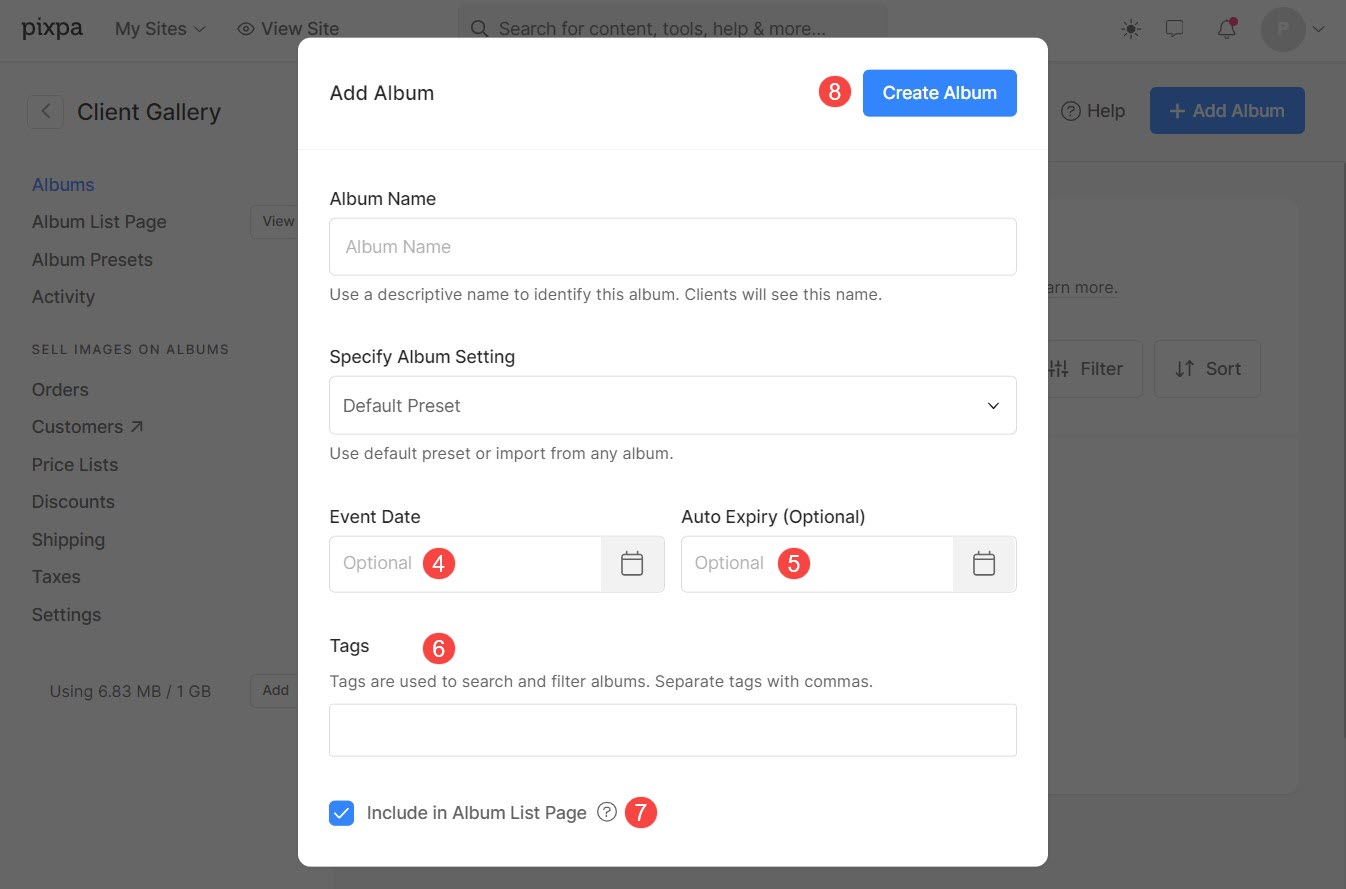
C'est ça! Votre album a été ajouté.
- Par défaut, un Gallerie (9) sera ajouté à l’intérieur de l’album.
- Vous pouvez ajouter plusieurs galeries en cliquant sur Ajouter Galerie (10) lien.
- Vous pouvez maintenant commencer à télécharger vos images en cliquant sur Ajouter des images (11) bouton.
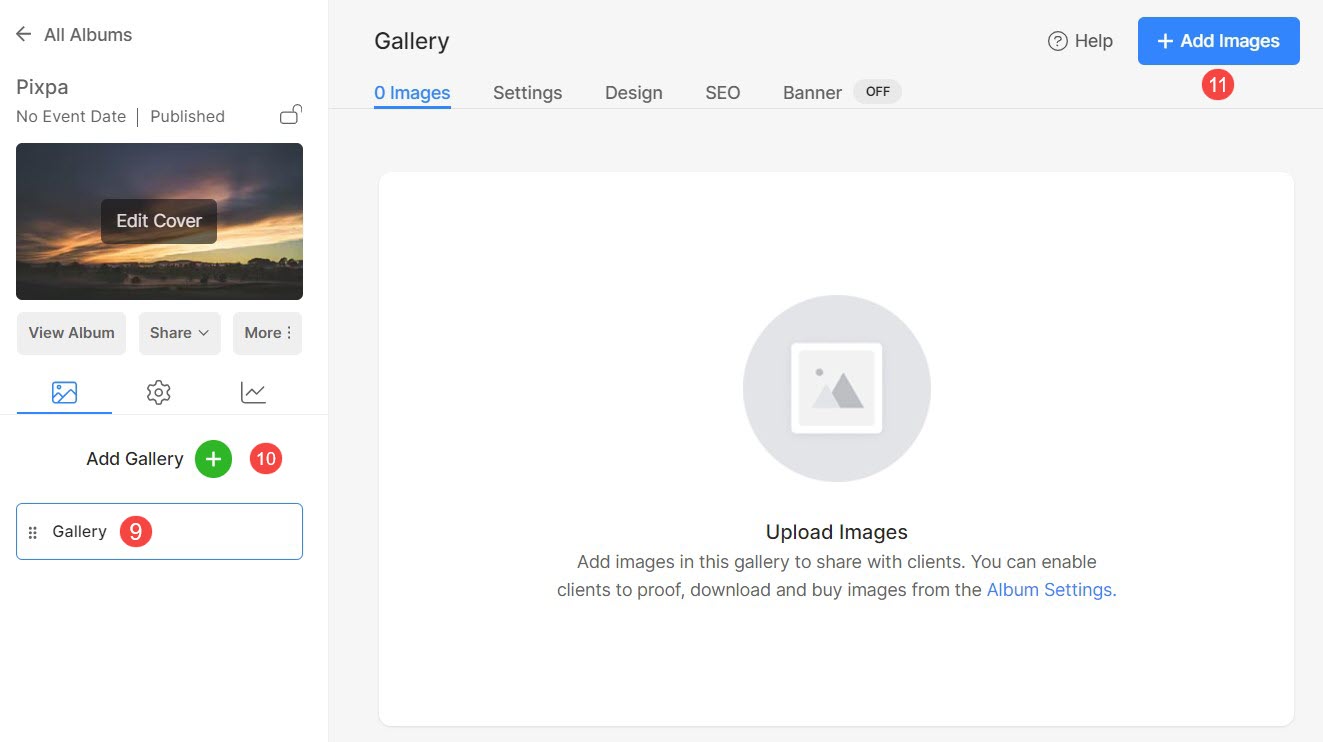
Gérer les paramètres de l'album
Vous pouvez gérer les paramètres comme les paramètres de l'album, la confidentialité, les favoris et les commentaires, les téléchargements, le commerce électronique et la barre d'annonces de la Paramètres languette.
- Voir le Nom de l'album actif que vous gérez actuellement.
- Ajouter ou remplacer le Image de couverture sapin l'album.
- Voir l'album pour vérifier le look.
- Partager - Partagez votre album par e-mail avec votre client. Vous pouvez obtenir l'identifiant de l'album à partir d'ici. L'entreprise pour l'utiliser.
- Afficher plus d'options telles que Modifier l'album, Afficher l'activité ainsi que Supprimer l'album.
- Paramètres des albums – Gérer le Nom de l'album, Conception, et Bannière.
- Confidentialité – Gérer le Paramètres de confidentialité de l'Album.
- Favoris et commentaires – Activer/désactiver les favoris et les commentaires pour l'Album et les Galeries.
- Téléchargements - Activer/Désactiver les téléchargements pour l'Album et les Galeries.
- Vendre des images - Activer/Désactiver le magasin pour l'album particulier.
- NOUVEAUTÉ! Bar - Gérer la barre d'annonce de l'Album.

Gérer l'activité de l'album
Suivez l'activité de vos clients comme les favoris, les téléchargements, les connexions, etc. d'un album particulier.
- Toute l'activité - Vérifiez toutes les notifications lié à un album.
- Logins - Afficher l'activité de connexion de votre client sur un album.
- Favoris - Voir l'activité préférée de votre client sur un album.
- Télécharger - Afficher l'activité de téléchargement de votre client sur un album. Vous pouvez afficher la galerie complète, une seule photo et les téléchargements marqués comme favoris.
- Mes Commandes - Afficher toutes les commandes / activités de commerce électronique sur un album.
- Commentaires - Afficher et gérer les commentaires sur un album.

